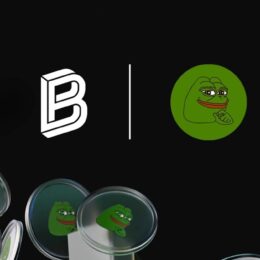Die Autokorrektur auf dem Smartphone oder im Schreibprogramm soll uns eigentlich das Leben erleichtern. Doch oft haben die Vorschläge nichts mit dem zu tun, was man eigentlich schreiben will. Wenn du davon genervt bist, zeigen wir dir, wie du die Autokorrektur auf dem iPhone, unter Android und in Word ausschalten kannst.
Das ist vermutlich jedem schon einmal passiert: Auf dem Handy noch schnell eine Nachricht getippt, dabei aber nicht richtig hingeschaut und abgeschickt. Erst im Nachhinein sieht man dann oft, dass die Autokorrektur den Sinn der Nachricht komplett entstellt hat.
Das kann natürlich auch schnell mal peinlich werden oder zu skurrilen Situationen führen. Wenn du künftig lieber auf die Autokorrektur verzichten möchtest, zeigen wir dir, wie du sie auf deinem Smartphone und bei Word ausschalten kannst.
So kannst du die Autokorrektur auf deinem Smartphone ausschalten
Natürlich kommt es erst einmal darauf an, welche Art von Smartphone du benutzt. Denn danach richtet sich auch die Vorgehensweise, um die Autokorrektur auf deinem iPhone oder auf deinem Android-Smartphone auszuschalten.
So klappt es auf dem iPhone
Auf deinem iPhone kannst du die Autokorrektur in den Einstellungen ausschalten. Öffne dafür die Einstellungen-App und scrolle zum Punkt Allgemein.
Hier findest du den Unterpunkt Tastatur, in dem sich alle Einstellungen rund um deine Tastaturen tummeln. Um deine Autokorrektur auszuschalten, musst du das Häkchen bei Auto-Korrektur entfernen.
Du kannst aber auch noch weitere automatische Einstellungen der Tastatur verändern. Dazu zählen beispielsweise die Auto-Großschreibung oder der „.“-Kurzbefehl, bei dem dein iPhone bei zwei Leerzeichen einen Punkt setzt.
So funktioniert es bei Android
Auch auf deinem Android-Smartphone findest du die Autokorrektur in deinen Einstellungen. Bei deinem Samsung-Handy musst du dafür in den Menüpunkt Allgemeine Verwaltung gehen.
Klickst du hier auf Samsung-Tastatur-Einstellungen kannst du im Unterpunkt Intelligentes Tippen die Texterkennung ausschalten. Auch die Automatische Großschreibung kannst du ausschalten, wenn du auf Weitere Tippoptionen klickst.
Jedoch ist zu beachten, dass die Einstellung nicht bei allen Samsung-Smartphones an der gleichen Stelle zu finden ist. Eventuell musst du in deinen Einstellungen auch über den Menüpunkt Sprachen & Eingabe gehen. Hier findest du das Menü Tastatur und Eingabemethoden und kannst bei der jeweils verwendeten Tastatur die Textkorrektur deaktivieren.
Auch bei Word kannst du die Autokorrektur ausschalten
Auch bei Word kann es sinnvoll sein, die Autokorrektur auszuschalten. Wie das funktioniert, hängt davon ab, welches Betriebssystem du benutzt.
Bei Windows gelangst du über Datei zum Menü Optionen. Hier klickst du auf den Unterpunkt Dokumentprüfung und dann auf „AutoKorrektur-Optionen …“. In dem sich öffnenden Fenster kannst du verschiedene Optionen für die Autokorrektur ein- oder ausschalten. Willst du die Autokorrektur komplett deaktivieren, musst du das Häkchen bei „Text während der Eingabe ersetzen“ herausnehmen.
Auf deinem Mac gelangst du über den Menüpunkt Word zu deinen Einstellungen. Hier kannst du auf AutoKorrektur klicken und gelangst in das gleiche Menü wie bei Windows.
Auch interessant: